Зачем нужно обновление?
Дорогие читатели, сегодня мы с вами узнаем, как обновить телевизор Филипс с флешки самому. Прежде чем что-либо делать, пожалуй, будет необходимым немного углубиться в теоретические знания, которые помогут вам понять цели вашей работы с ТВ. Потому что многие пользователи обновляют только в критические моменты, опасаясь, что они смогут поломать телевизор таким образом. На самом же деле, всё состоит несколько иначе. Давайте поразмыслим вместе.
Узнайте, как обновить телевизор Филипс через флешку правильно и быстро
Вообще, прошивка или программное обеспечение на ТВ является набором инструментов, которые, собственно, и позволяют вам смотреть любимые передачи, пользоваться некоторыми другими функциями устройства. Например, вы можете запускать браузер, приложения на умных Smart TV. И выпуская обновления, производитель всегда стремиться сделать свой продукт лучше, не заставляя при этом пользователя покупать новый продукт. Рассмотрим небольшой пример.
Представьте, компания выпускает телевизор с возможностью выхода в глобальную сеть через приложение браузера. Все бегут его покупать и с удовольствием пользуются. Но через некоторое время фирма придумала, как можно добавить ещё другие приложения на свои продукты. И вот они делают такие же устройства, только с небольшой программной доработкой. И вам придётся продать свой старый, прежде чем купить новинку. Конечно, вы можете подумать, что им выгоднее делать новые ТВ. Тогда встречный вопрос: а кто у них будет постоянно покупать каждые полгода новый телевизор? Естественно, никто.
Ещё другой пример: телевизор с большим набором функций может просто дать когда-нибудь сбой. Производитель не всегда может проверить абсолютно все возможные условия эксплуатации продукта (куда зайдёт человек в ТВ, в какой последовательности и так далее). И при получении пользователями сообщений о частой ошибке в определённых местах, разработчики могут исправить эту проблему, выпустив специальное обновление. Тогда ни вам не придётся ехать постоянно в магазин с претензиями, да и производителю меньше головной боли.
Как прошить телевизор Филипс с флешки?
Итак, с причиной обновления мы разобрались, следовательно, можно перейти и к самому процессу. Для работы нам понадобится заранее отформатированная флешка в формате FAT32, активное подключение к интернету на компьютере или ноутбуке. Если вы готовы, то приступим:
- Выпишите полное название модели устройства. Найти данную информацию можно на обратной стороне телевизора или в руководстве пользователя, которое поставляется в коробке вместе с самим продуктом. Этот пункт нужно выполнить очень аккуратно и внимательно, не перепутав цифры и буквы модели. Иначе вы загрузите ПО для другого ТВ, которое может повредить ваш.
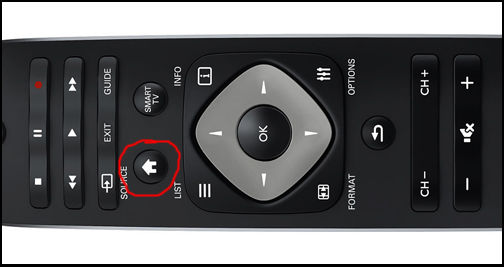
Нажмите на кнопку с домиком на пульте телевизора
- Теперь включите Philips с помощью пульта дистанционного управления или кнопок на корпусе девайса. На том же пульте нажмите кнопку «Дом» (что, собственно, на ней изображено). Перейдите в пункт «Установка», затем откройте «Настройки По», выберите вкладку «Инфо. об установленном ПО», кликните ОК. В появившемся диалоговом окне нам нужно посмотреть номер версии установленной прошивки на данный момент. Выпишите её на листок.
- Переходим на компьютере через браузер на сайт www.philips.com/support. В поле поиска введите название модели устройства, которые мы выписывали на первом этапе. Нажмите кнопку для поиска и дождитесь появления результатов. Там вам нужно будет кликнуть по своей модели телевизора.
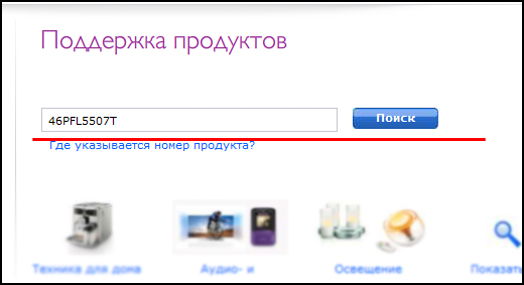
В окошке поиска введите точное название модели вашего телевизора Philips и нажмите «Поиск»
- На новой странице вы увидите ссылку на новую прошивку, а также информацию о ней. Вы сможете посмотреть к каким изменения приведёт установка нового ПО. Также убедитесь в том, что загружаемая версия прошивки не ниже, чем установленная. В противном случае обновление ТВ не требуется. Когда примете решение, нажмите на ссылку для скачивания. При необходимости согласитесь с условиями лицензионного соглашения и загрузите архив.
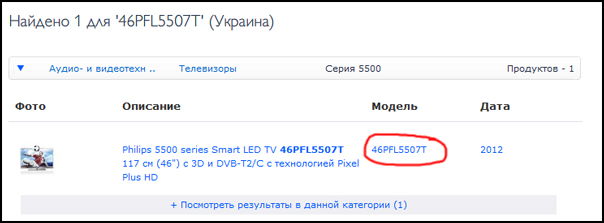
Перед Вами появятся результат поиска, кликаем на свою модель телевизора

Нажимаете на ссылку, в появившемся окошке лицензионного соглашения, нажимаем «Я согласен» и скачиваем архив с прошивкой
- Скачанный архив распакуйте в какую-нибудь папку на компьютере. На всякий случай можете проверить её с помощью антивируса.
- Теперь вставьте флешку в USB-вход вашего ПК и перенесите на неё файл autoran.upg из папки, созданной на предыдущем шаге.
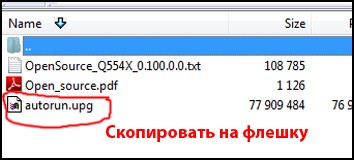
Скопируйте файл autoran.upg на флешку
- Отключите флешку с помощью безопасного извлечения устройства на панели задач операционной системы.
- Вставьте устройство в телевизор, предварительно отключив от него все остальные девайсы (роутеры, жёсткие диски, другие флешки и так далее).
- Далее, на экране появится запрос на подтверждение запуска обновления, который нужно принять. Также процесс может запуститься в автоматическом режиме.
- Дождитесь окончания прошивки устройства. По его окончании ТВ перезагрузиться, после чего можно будет пользоваться им в обычном режиме. На этом прошивка Филипс объявляется завершённой.
Подведём итоги
Друзья, теперь вы знаете, как делается обновление телевизора Philips через флешку. Оказалось, что это не так уж и сложно, если немного постараться. Обратите внимание, что загружать обновления можно только через официальный сайт производителя.
Ни в коем случае не отключайте ни флешку, ни ТВ от питания во время прошивки. Если же произойдёт какой-нибудь сбой (выключили свет, например), то ничего не трогайте: процесс продолжиться сам после устранения проблемы. В случае возникновения каких-либо проблем, попробуйте сделать процедуру заново или обратитесь за помощью к специалисту. Надеемся, что у вас всё получилось с первого раза без лишних проблем и заморочек. Не забываем делиться своим мнением, впечатлением и опытом в комментариях.



